Проверка и обработка документа в очереди на отправку факсов
Документ, хранящийся в памяти аппарата после сканирования до момента отправки, называется "файлом, ожидающим передачи".
На экране факса можно выполнить следующие операции с файлами, ожидающими передачу:
Проверка/изменение адресата
Изменение заданного времени передачи
Печать файла
Удаление адресата
Отмена передачи
Документ, не отправленный из-за ошибки при передаче (неотправленный документ), и документы, ожидающие в очереди на пересылку, также включаются в число файлов, ожидающих передачи.
Что можно делать с файлами, ожидающими передачи
Операции | Документ, ожидающий в очереди на передачу из памяти / неотправленный документ | Документ, ожидающий пересылки |
|---|---|---|
Проверка адресата |
|
|
Добавление адресата |
| - |
Изменение данных адресата |
| - |
Удаление адресата |
| - |
Проверка передаваемого документа*4 |
|
|
Печать передаваемого документа |
|
|
Немедленная отправка |
|
|
Отмена отправки |
| - |
Изменение заданного времени передачи |
| - |
*1 Добавление группового адресата не предусматривается.
*2 Изменение номера факса или адреса электронной почты либо изменение используемой линии возможны только в отношении адресата, введенного вручную.
*3 В случае удаления всех адресатов, заданных для передачи документа, передача отменяется.
*4 Проверить можно дату сканирования (дату получения документа, ожидающего пересылки), адресата, количество адресатов, количество страниц оригинала, номер документа, статус и отправителя (только для документа, ожидающего пересылки).
*5 Данный параметр может меняться в отношении документа, сохраненного в памяти с заданным временем передачи.
Проверка и обработка готового к отправке файла
 Нажмите [Факс] на начальном экране.
Нажмите [Факс] на начальном экране.
 Нажмите [Статус задания] на экране факса.
Нажмите [Статус задания] на экране факса.
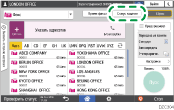
 Нажмите [Файл, ожидающ.перед.] и выберите [Список файлов], [Файлы в процессе передачи] или [Отобраз.только переадр.файлы].
Нажмите [Файл, ожидающ.перед.] и выберите [Список файлов], [Файлы в процессе передачи] или [Отобраз.только переадр.файлы].
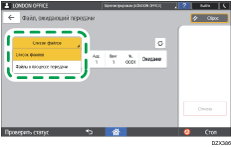
 Подтвердите или задайте способ обработки файлов, ожидающих передачи.
Подтвердите или задайте способ обработки файлов, ожидающих передачи.
Для документа, отправляемого нескольким адресатам, отображается адресат, заданный первым. Кроме того, в поле "Адр." отображается количество адресатов для неотправленных файлов.
Если адресат отображается звездочкой (*), его нельзя выбрать из-за установленных параметров безопасности.
Порядок утверждения файлов, ожидающих передачи, и задания порядка их обработки см. в представленной ниже таблице.
Проверка или обработка
Действия
Подтверждение адресата / печать документа
Выберите документ и нажмите [Пров./Изм.настр.] или [Печать файла].
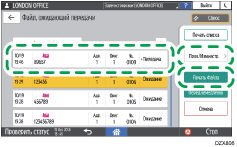
Добавление адресата
Выберите документ для добавления адресата и нажмите [Пров./Изм.настр.].
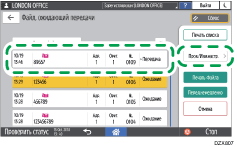
Нажмите [Добав.адресата].
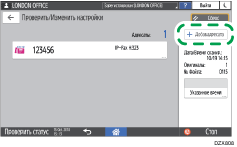
Выберите добавляемого адресата и нажмите [ОК].
Ранее заданные адресаты недоступны (отображаются серым цветом).
Изменение данных адресата, введенного вручную / удаление адресата
Выберите документ для изменения данных адресата и нажмите [Пров./Изм.настр.].
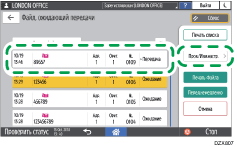
Выберите адресата для изменения данных или удаления.
Выберите [Редактир.адресата] или [Удалить адресата].
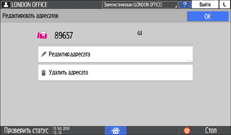
Изменение данных возможно только для адресатов, введенных вручную.
Отмена передачи / немедленная отправка документа
Выберите документ для отмены передачи или немедленной отправки и нажмите [Отмена] или [Перед.немедленно].
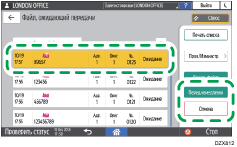
Нельзя отменить передачу страниц, когда она уже завершена, в зависимости от того, когда передача была отменена.
Повторная отправка неотправленного документа
Выберите документ со статусом "Ошибка" и нажмите [Перед.немедленно].
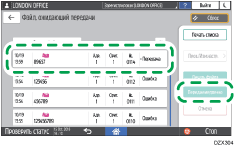
После завершения повторной отправки документа он удаляется из памяти и списка файлов, ожидающих передачи.
Изменение заданного времени передачи
Выберите документ для изменения заданного времени передачи и нажмите [Пров./Изм.настр.].
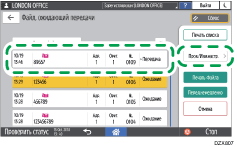
Нажмите [Указанное время].
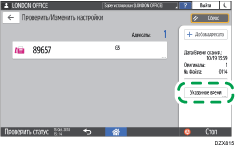
Задайте время и нажмите [ОК]. Для отмены заданного времени и немедленной отправки документа нажмите [Отмена].
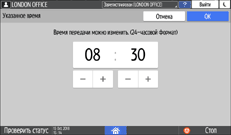
Печать списка файлов, ожидающих передачи
Распечатайте список файлов, ожидающих передачи, для проверки заданных адресатов, неотправленных страниц и результатов передачи.
 Нажмите [Факс] на начальном экране.
Нажмите [Факс] на начальном экране.
 Нажмите [Статус задания] на экране факса.
Нажмите [Статус задания] на экране факса.
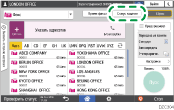
 Нажмите [Файл, ожидающ.перед.] и затем нажмите [Список файлов] или [Файлы в процессе передачи].
Нажмите [Файл, ожидающ.перед.] и затем нажмите [Список файлов] или [Файлы в процессе передачи].
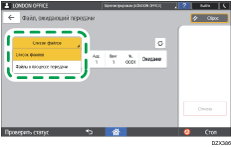
Пересылаемые документы в данном списке не печатаются.
 Нажмите [Печать списка] и затем нажмите [Печать] на экране подтверждения.
Нажмите [Печать списка] и затем нажмите [Печать] на экране подтверждения.
